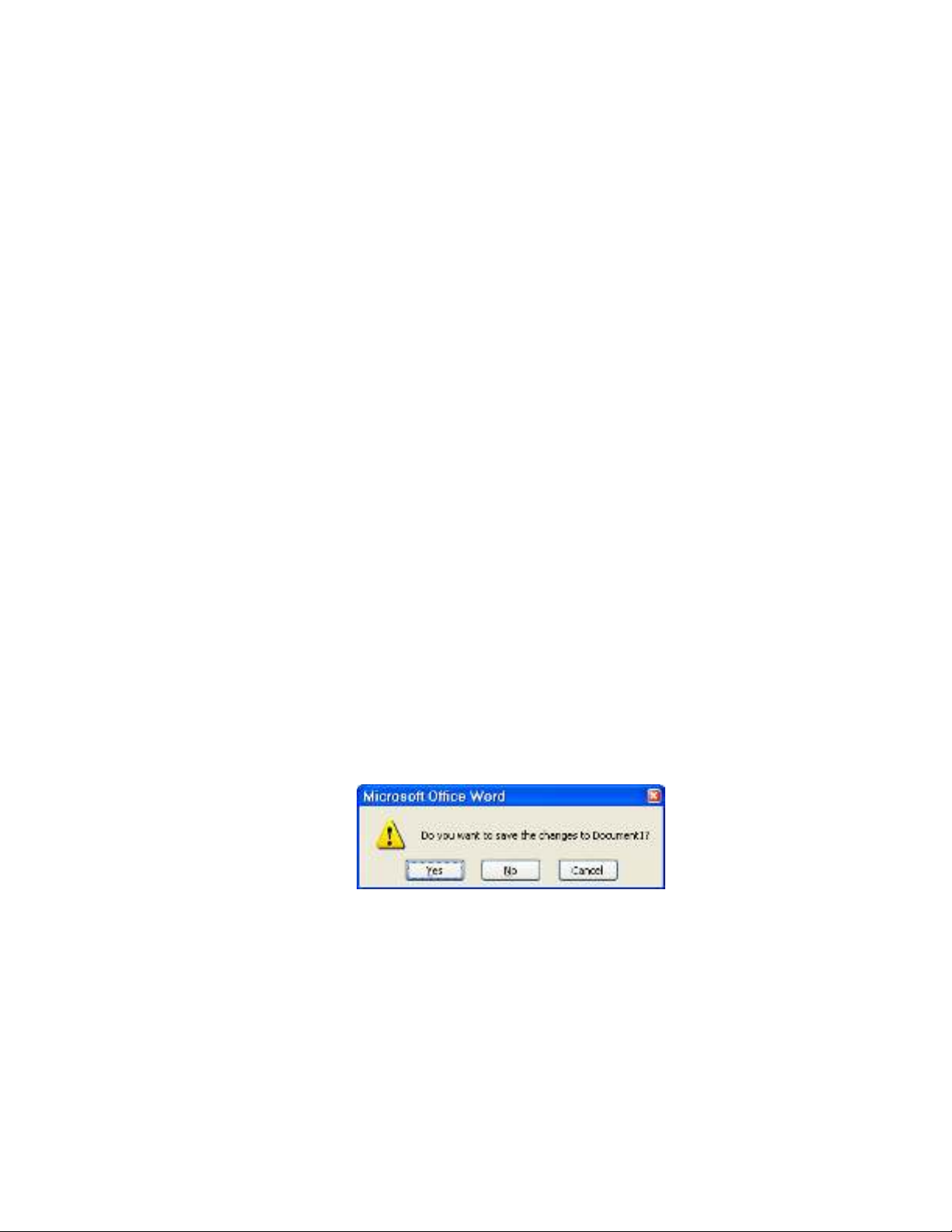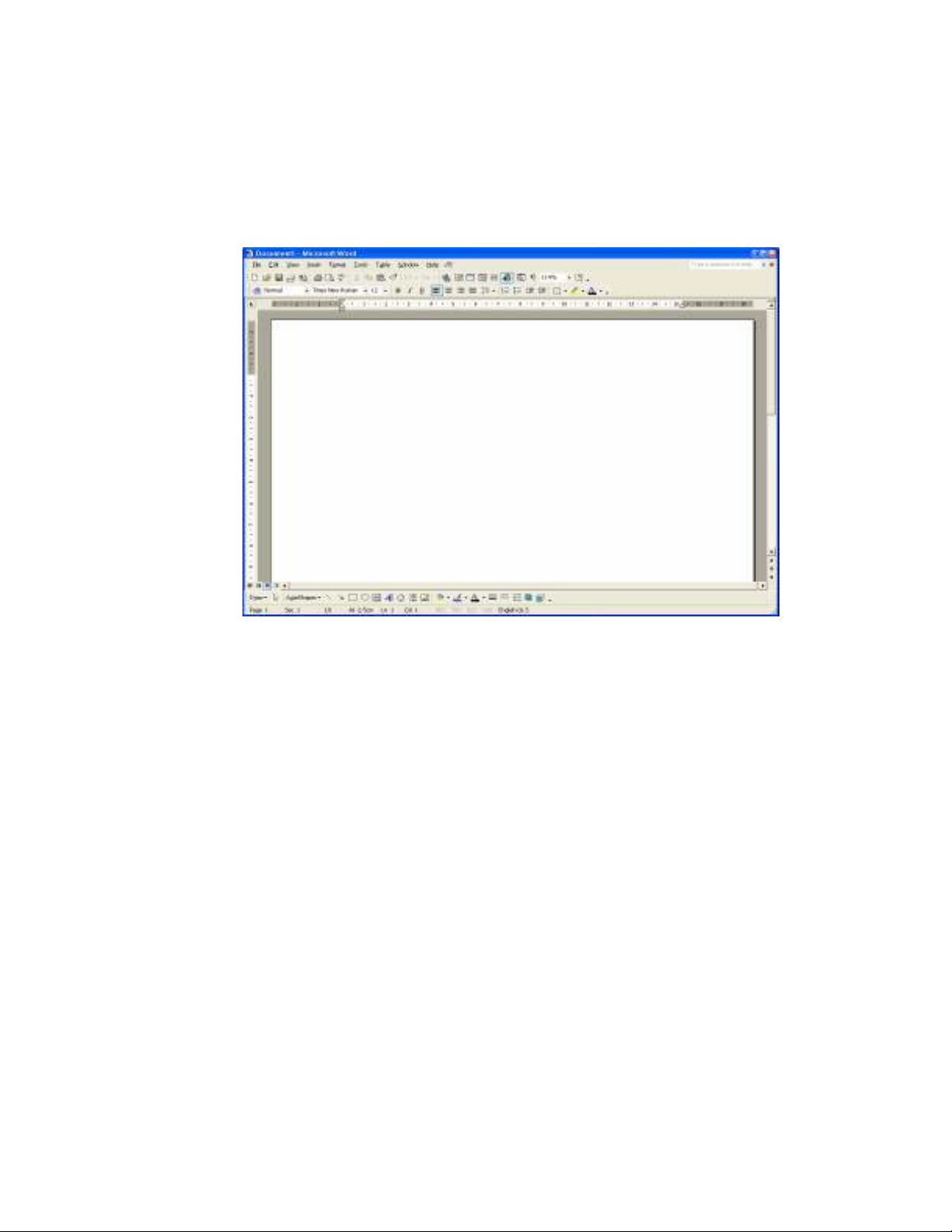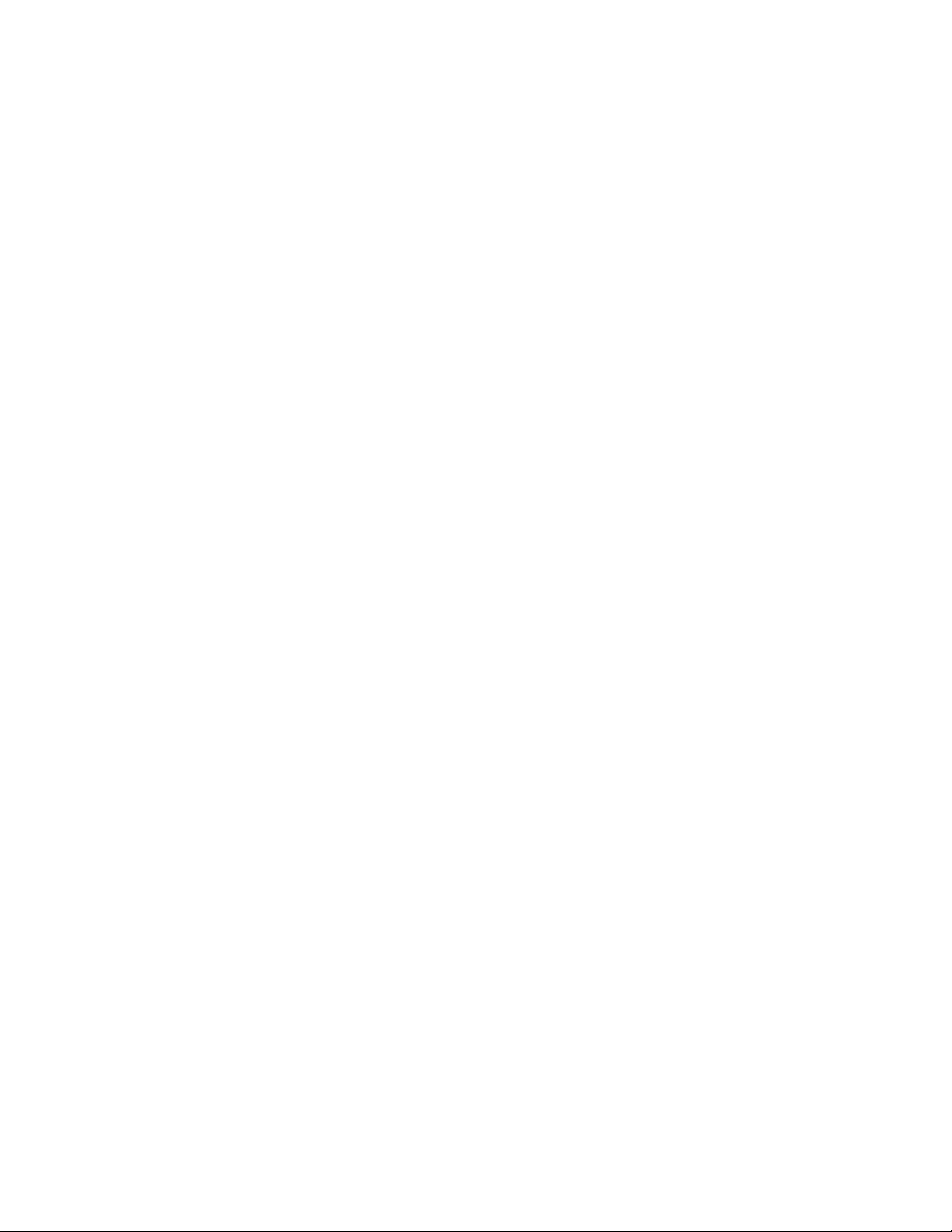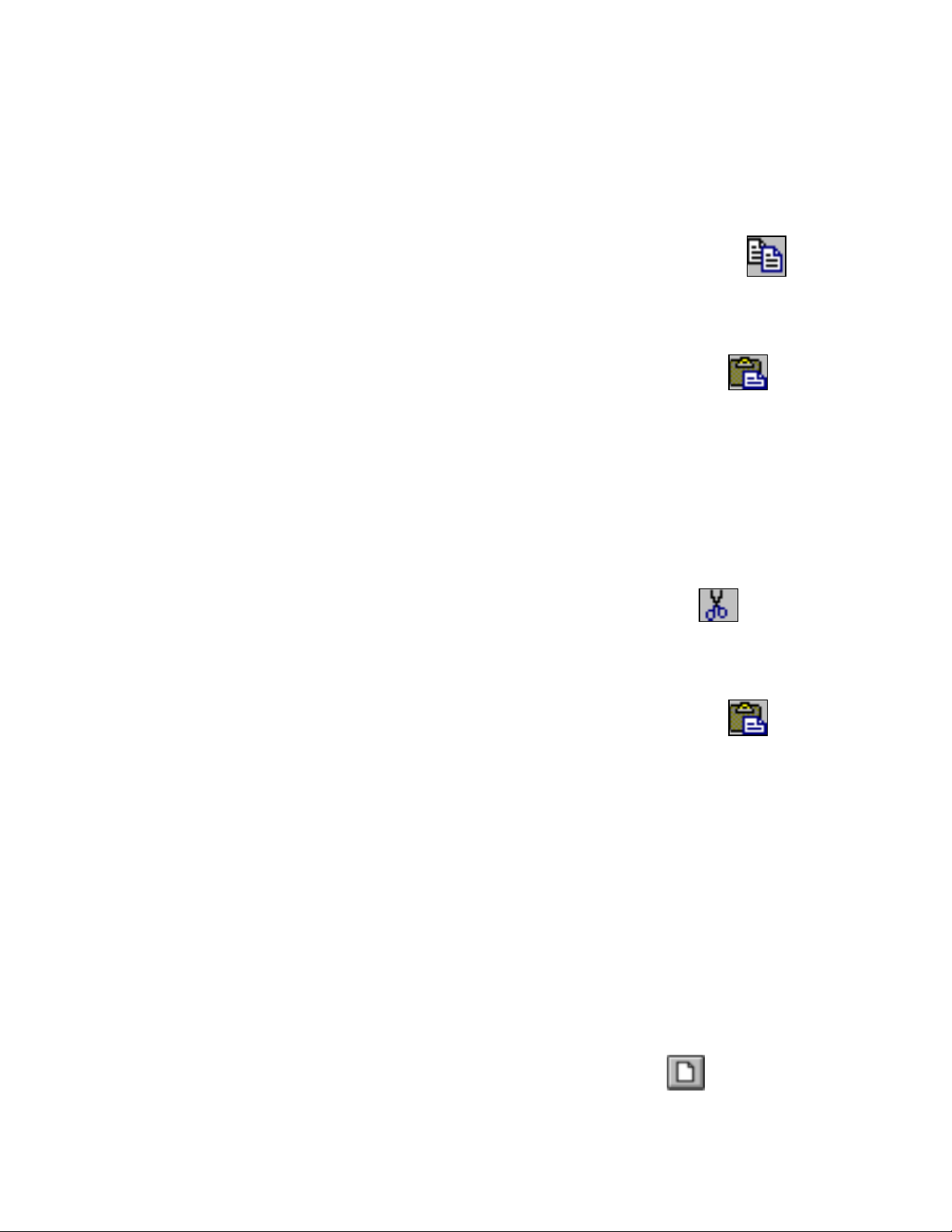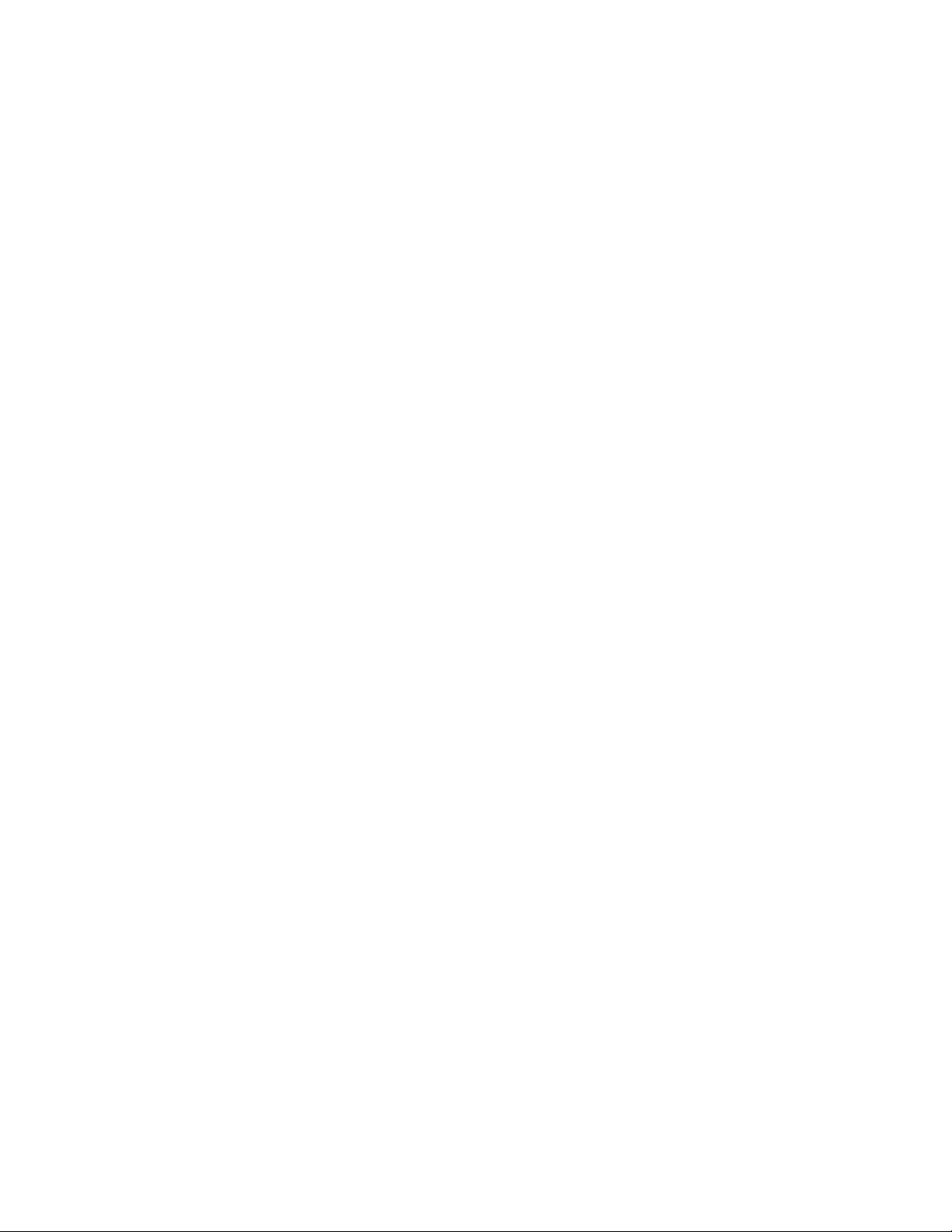
17
Ch−¬ng 2
so¹n th¶o v¨n b¶n
1 Giíi thiÖu chung vÒ so¹n th¶o v¨n b¶n
1.1 Ch−¬ng tr×nh so¹n th¶o v¨n b¶n
Trong qu¸ tr×nh sö dông m¸y vi tÝnh, mét trong sè c¸c øng dông mµ hÇu hÕt
ng−êi sö dông m¸y ®Òu ph¶i biÕt vµ øng dông nã lµ viÖc sö dông m¸y vi tÝnh ®Ó
so¹n th¶o v¨n b¶n.
Ch−¬ng tr×nh so¹n th¶o v¨n b¶n trªn m¸y tÝnh thùc chÊt lµ mét ch−¬ng tr×nh
nh»m khai th¸c c¸c ®Æc ®iÓm cña viÖc ®−a d÷ liÖu vµo tõ bµn phÝm, c¸ch l−u tr÷
th«ng tin vµ c¸ch tæ chøc ®−a th«ng tin ra trªn mµn h×nh hoÆc m¸y in ®Ó sao
cho ta cã thÓ sö dông m¸y vi tÝnh nh− c«ng cô ®¸nh m¸y kÕt hîp víi c«ng cô
l−u tr÷ tµi liÖu.
1.2 C¸c c«ng viÖc cÇn lµm khi so¹n th¶o v¨n b¶n
- NhËp v¨n b¶n vµo m¸y vµ l−u tr÷ chóng trªn c¸c thiÕt bÞ l−u tr÷ nh− ®Üa tõ.
- HiÖu chØnh l¹i v¨n b¶n: thùc chÊt lµ qu¸ tr×nh so¸t lçi cña thao t¸c nhËp v¨n
b¶n. Víi c¸c v¨n b¶n tiÕng Anh, hÇu hÕt c¸c ch−¬ng tr×nh so¹n th¶o v¨n
b¶n ®Òu cung cÊp cho ng−êi dïng nhiÒu c«ng cô t×m vµ söa lçi rÊt h÷u Ých,
nh− kiÓm tra vµ söa lçi chÝnh t¶ (Spelling), ng÷ ph¸p (Grammar), tra cøu tõ
®ång nghÜa - tr¸i nghÜa (Thesaurus), söa lçi tù ®éng vµ gâ t¾t (Autocorrect),
tù ®éng ng¾t tõ (Hyphenation),....
- Tr×nh bµy v¨n b¶n: lµ qu¸ tr×nh trang trÝ cho v¨n b¶n ®óng víi ý ®Þnh vµ
môc ®Ých cña ng−êi sö dông. VÒ khÝa c¹nh nµy, phÇn lín c¸c ch−¬ng tr×nh
so¹n th¶o v¨n b¶n hiÖn nay ®Òu cung cÊp c¸c c«ng cô t−¬ng ®èi m¹nh cho
phÐp ng−êi dïng thµnh th¹o cã thÓ t¹o ra nh÷ng b¶n in mang tÝnh chuyªn
nghiÖp.
- §−a v¨n b¶n ra mµn h×nh hoÆc m¸y in: th«ng th−êng, c¸c ch−¬ng tr×nh so¹n
th¶o v¨n b¶n ®Òu cã c«ng cô xem v¨n b¶n ®· trang trÝ tr−íc khi in. C«ng cô
nµy cho phÐp ng−êi dïng kiÓm tra l¹i lÇn cuèi tÊt c¶ c¸c b−íc tiÕn hµnh
so¹n th¶o v¨n b¶n, ®Æc biÖt lµ qu¸ tr×nh tr×nh bµy v¨n b¶n.